Obsah stránky
Recenze a ocenění
Chcete-li si sestavit špičkový počítač od nuly, musíte si ručně zakoupit nebo aktivovat licenci Windows. Pokud nechcete licenci Windows používat na starším počítači, můžete licenci ze staršího počítače přenést a ušetřit tak peníze. Po deaktivaci produktového klíče mohou uživatelé aktivovat svá nová zařízení se stejnou licencí. EaseUS představí nejlepší metody pro převod licence Windows 11 na nový počítač .
Před provedením procesu přenosu se musíte ujistit, že máte maloobchodní licenci, protože licenci OEM migrovat nelze. Přečtěte si tento článek až do konce a zjistěte, jak migraci licence provést bez problémů.
Jak převedu licenci Windows 11 na jiný počítač?
Jak již bylo zmíněno, můžete ručně přenést produktový klíč ze starého počítače do novějšího pro aktivaci systému Windows. Existuje však způsob, jak automaticky přenést licenci několika kliknutími pomocí nástrojů třetích stran. Tato část vám pomůže pochopit fungování obou metod a rozšířit si tak své technické znalosti.
Způsob 1. Ruční způsob převodu licence Windows 11
Uživatelé s technickými znalostmi pro implementaci složitého postupu přenosu licence Windows 11 na nový počítač mohou pokračovat čtením této části. Touto manuální metodou můžete migrovat digitální licenci z jednoho počítače na druhý. Pro úspěšné provedení tohoto procesu se řiďte níže uvedenými pokyny:
Krok 1. Ověřte typ licence vašeho systému Windows 11
Jak víme, z důvodu určitých omezení nemůžeme přenést OEM licenci na jiný počítač. Proto je třeba před zahájením migrace systému Windows zkontrolovat typ licence.
- Spusťte proces ověření licence stisknutím kláves „Win + R“ pro vstup do okna „Spustit“. Nyní do textového pole „Otevřít“ zadejte „cmd“ pro pokračování procesu. Nakonec stiskněte klávesy „Shift + Enter“ pro úspěšné spuštění této aplikace jako správce.

- Poté zadejte příkaz „slmgr.vbs /dli“ a stiskněte klávesu „Enter“ pro přístup k dialogovému oknu „Windows Script Host“. Před dokončením tohoto procesu ověření je třeba zde vyhledat kanál „Retail“.
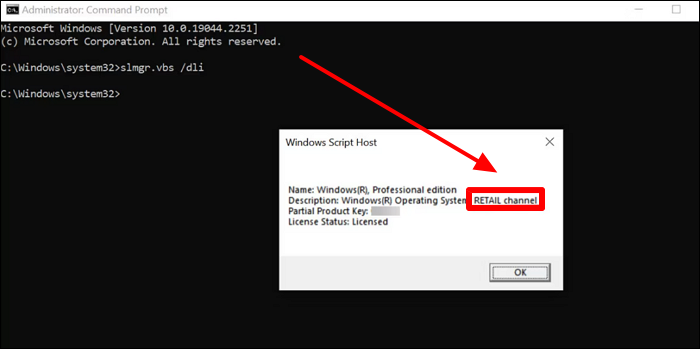
Krok 2. Najděte svůj produktový klíč pro Windows 11
Po ověření typu licence znovu spusťte aplikaci „Příkazový řádek“ pomocí výše uvedených kroků. Nyní vložte následující příkaz a poté stiskněte klávesu „Enter“, abyste získali přístup k kódu Product Key na obrazovce.
"wmic cesta SoftwareLicensingService získat OA3xOriginalProductKey"
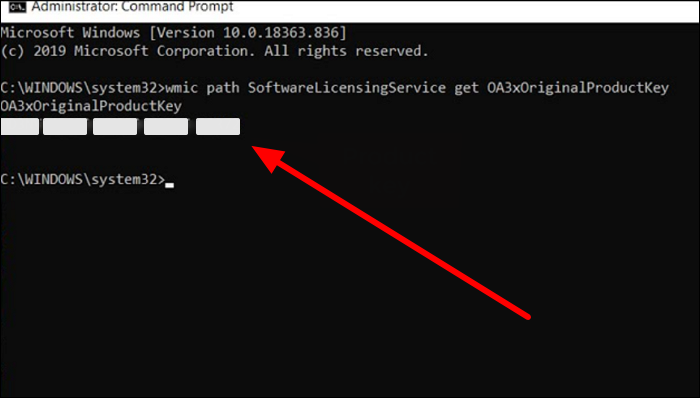
Krok 3. Deaktivujte licenci na starším počítači
Před přenesením licence Windows 11 na nový počítač deaktivujeme produktový klíč ze staršího počítače. Pro provedení této operace použijte příkazový řádek s oprávněními správce na vašem počítači. Dále spusťte následující příkaz. příkaz pro deaktivaci licence z tohoto staršího zařízení:
„slmgr /upk“
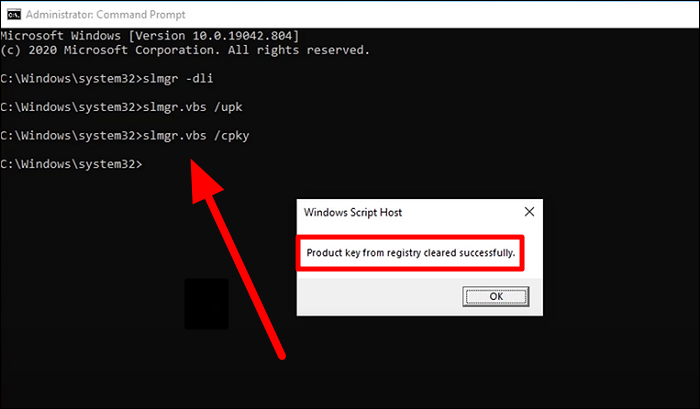
Kromě toho můžete produktový klíč z registru vymazat zadáním následujícího příkazu a stisknutím klávesy „Enter“.
„slmgr /cpky“
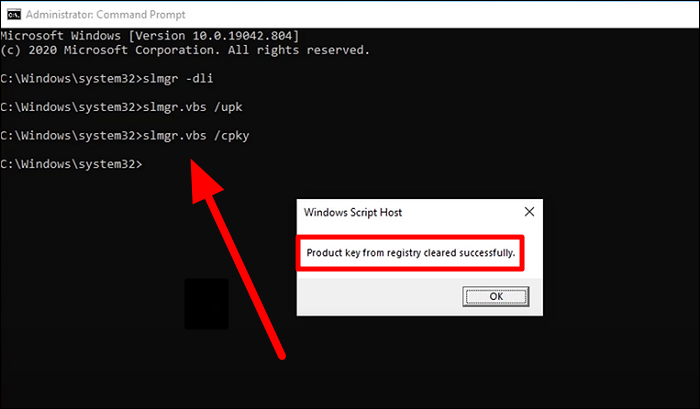
Krok 4. Aktivujte systém Windows 11 na svém novém zařízení
Jakmile deaktivujete licenci ze starého počítače, přejděte na nové zařízení pro aktivaci systému Windows. Stiskněte ikonu „Windows“ na nově sestaveném počítači a vyhledejte „cmd“ pro přístup k příkazovému řádku. Nyní stiskněte tlačítko „Spustit jako správce“ pro spuštění této systémové aplikace a provedení operace aktivace licence.

V této aplikaci zadejte příkaz „slmgr.vbs /ipk (Product Key)“ a stisknutím klávesy „Enter“ na klávesnici spusťte tuto výzvu. Zde zadejte 25místný produktový klíč, který jste extrahovali ze staršího počítače, abyste aktivovali licenci na novém.
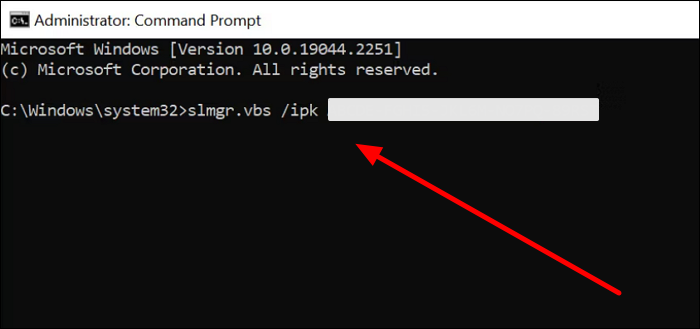
Po spuštění obdržíte potvrzovací zprávu, když systém přijme zadaný produktový klíč. V dalším kroku můžete dokončit přenos licence Windows 11 na nový počítač vložením níže uvedeného příkazu a stisknutím klávesy „Enter“.
„slmgr /ato“
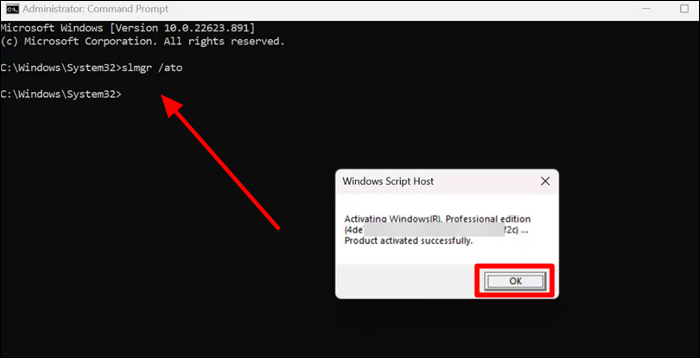
Sdílejte tento efektivní způsob se svými přáteli nebo dalšími uživateli v nouzi:
Bonusový tip. Převod licence Windows 11 pomocí EaseUS Todo PCTrans
EaseUS Todo PCTrans Professional umožňuje přenos účtů a licencí z jednoho počítače do druhého. Po provedení tohoto procesu budete mít pocit, jako byste na svém novém zařízení používali známý operační systém.
Pomocí tohoto nástroje mají uživatelé také možnost obnovit programy a klíče, a to i z nefunkčních počítačů, aby bylo možné znovu použít starou licenci. Tento nástroj navíc umožňuje přenést Windows 11 na nový SSD disk při upgradu systému.
Chcete-li přenést licenci Windows 11 do jiného počítače pomocí kódu Product Key a funkcí migrace účtu, postupujte podle následujících kroků:
Krok 1. Spusťte a začněte používat EaseUS Todo PCTrans na počítači, klikněte na „Další nástroje“. Poté v levém panelu klikněte na „Produktový klíč“. A klikněte na „Skenovat“.

Krok 2. Klikněte na tlačítko „Skenovat“ a zobrazí se vám produktový klíč systémů Windows, Adobe a Office. Uložte klíč do vybraného umístění nebo zvolte možnost „Kopírovat“ pro přímé použití.

Další průvodce EaseUS Todo PCTrans ke kontrole
- Přenos licence Windows 10 na jiný počítač
- Odinstalujte spouštěč Epic Games
- Přenos uživatelského účtu do nového počítače
- Převod licence Windows 10 z nefunkčního počítače
Vzhledem ke všem těmto funkcím a výhodám byste si měli pořídit tento nástroj pro přenos licencí z počítače, abyste optimalizovali proces migrace licencí.
Závěr
Závěrem lze říci, že aktivace systému Windows na vašem novém zařízení je mnohem snazší, pokud máte technické dovednosti k implementaci zde popsaných metod. Úlohu aktivace licence může provést kdokoli s obecnými znalostmi příkazového řádku. Lidé bez těchto dovedností však mohou také přenést licenci systému Windows 11 na nový počítač pomocí nástrojů třetích stran.
EaseUS Todo PCTrans se ukazuje jako nejrychlejší řešení pro uživatele, kteří chtějí aktivaci licence jedním kliknutím. Tento nástroj navíc umožňuje přenést klíče účtu a produktové klíče do jiného počítače, abyste měli pocit, že používáte známý operační systém. Celkově můžete s pomocí tohoto nástroje přenést celý počítač na jiné zařízení nebo externí disk.
Nejčastější dotazy k převodu licence Windows 11 na jiný počítač
Po přečtení tohoto článku jste se naučili, jak migrovat Windows z jednoho zařízení na druhé. Pokud však máte jakékoli dotazy ohledně implementace těchto metod, můžete si přečíst níže uvedené odpovědi.
1. Mohu převést licenci Windows mezi dvěma počítači?
Ano, uživatelé mohou migrovat svou licenci na jiný počítač pomocí příkazového řádku nebo nastavení systému Windows. Tyto metody však vyžadují určité technické dovednosti pro správnou implementaci. Začátečníci mohou vyzkoušet nástroje třetích stran, jako je EaseUS Todo PCTrans, k přenosu produktového klíče a účtu pro přenos licence.
2. Jak převedu licenci Windows 10/11 na nový SSD disk?
S pomocí níže popsaných kroků můžete snadno migrovat licenci na nový SSD disk:
1. Po spuštění nástroje Windows Media Creation vyberte jako médium, které chcete použít pro migraci, USB flash disk. Vyjměte starý disk ze systému a nahraďte jej novým SSD diskem.
2. Dále vložte USB do systému a během restartování systému stiskněte klávesu F12 pro vstup do nastavení BIOSu. Nyní nastavte toto vložené USB jako spouštěcí disk pro instalaci systému Windows do počítače.
3. Jak přejdu na digitální licenci Windows?
Pro úspěšnou migraci vaší digitální licence na nové zařízení postupujte podle níže uvedených pokynů:
1. Začněte proces instalací systému Windows na nový počítač libovolnou metodou. Od této chvíle musíte při zobrazení výzvy k zadání produktového klíče pro aktivaci licence zvolit možnost „Nemám produktový klíč“.
2. Po dokončení instalace se přihlaste ke svému účtu Microsoft a po zobrazení výzvy k výběru typu licence vyberte možnost „Digitální licence“. Nyní postupujte podle pokynů na obrazovce a deaktivujte aktuální instalaci a aktivujte systém Windows 10 v novém počítači.
O autorovi
Aktualizováno uživatelem
Recenze a ocenění
Product Reviews
-
EaseUS Todo PCTrans Free is a useful and and reliable software solution created to serve in computer migration operations, be it from one machine to another or from an earlier version of your OS to a newer one.
Read More -
EaseUS Todo PCTrans is by the folks at EaseUS who make incredible tools that let you manage your backups and recover your dead hard disks. While it is not an official tool, EaseUS has a reputation for being very good with their software and code.
Read More
-
It offers the ability to move your entire user account from your old computer, meaning everything is quickly migrated. You still get to keep your Windows installation (and the relevant drivers for your new PC), but you also get all your apps, settings, preferences, images, documents and other important data.
Read More
Související články
-
Přenos dat z notebooku na kartu Micro SD [Tipy pro rok 2025]
/2025/08/08
-
5 nejlepších softwarů pro sdílení souborů v LAN doporučených v roce 2025
/2025/08/13
-
Jak odinstalovat programy, které nejsou uvedeny v Ovládacích panelech - 7 řešení
/2025/08/07
-
Jak přesunout Valorant na jiný disk | Nejjednodušší v roce 2025
/2025/08/08